Správa aplikací
Tato část popisuje způsob přidání, odstranění a třídění aplikací.
 Důležité
Důležité
- Pomocí možnosti Zvolte způsob správy (Select how to manage) můžete měnit uživatele, kteří mohou danou službu používat.
Podrobnosti naleznete v části „Okno služby Canon Cloud Printing Center“.
Přidání aplikací
Do tiskárny lze přidat oblíbené aplikace.
Aplikace přidejte podle pokynů popsaných níže.
-
Otevření hlavní obrazovky pro cloud
Hlavní obrazovku pro cloud můžete otevřít jedním z následujících způsobů.
- Na obrazovce tiskárny vyberte možnost
 ->
->  Cloudové aplikace (Cloud applications).
Cloudové aplikace (Cloud applications). - Na obrazovce tiskárny vyberte možnost
 Cloud nebo
Cloud nebo  .
.
- Na obrazovce tiskárny vyberte možnost
-
V cloudu na obrazovce Hlavní vyberte možnost Přid/odstr (Add/delete)
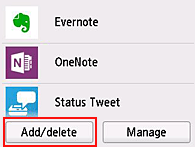
-
Vyberte možnost Registrovat aplikace (Add apps)
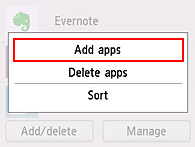
-
Vyberte kategorii aplikace
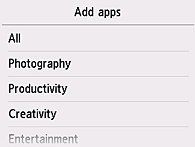
-
V zobrazeném seznamu aplikací vyberte aplikaci, kterou chcete registrovat
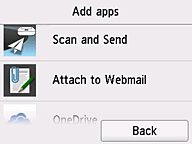
-
Vyberte možnost Registr. (Register)
Registrace je tímto dokončena a aplikace je přidána do seznamu aplikací na hlavní obrazovce.
Chcete-li zaregistrovat další aplikaci, opakujte postup od kroku 5.
Chcete-li registraci aplikací ukončit, vyberte možnost Zpět (Back) a vraťte se v cloudu na obrazovku Hlavní.
 Důležité
Důležité
- Některé aplikace mohou před použitím vyžadovat propojený účet aplikace. V takovém případě nejdříve nastavte účet.
Odstranění aplikací
Nepotřebné aplikace můžete ze seznamu aplikací odstranit.
Aplikace odstraňte podle pokynů popsaných níže.
-
Otevření hlavní obrazovky pro cloud
Hlavní obrazovku pro cloud můžete otevřít jedním z následujících způsobů.
- Na obrazovce tiskárny vyberte možnost
 ->
->  Cloudové aplikace (Cloud applications).
Cloudové aplikace (Cloud applications). - Na obrazovce tiskárny vyberte možnost
 Cloud nebo
Cloud nebo  .
.
- Na obrazovce tiskárny vyberte možnost
-
V cloudu na obrazovce Hlavní vyberte možnost Přid/odstr (Add/delete)
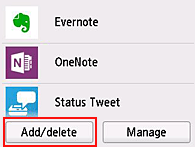
-
Vyberte možnost Odstranit aplikace (Delete apps)
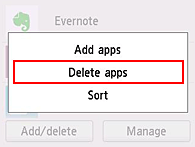
-
V zobrazeném seznamu aplikací vyberte aplikaci, kterou chcete odstranit
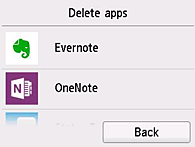
 Poznámka
Poznámka- Popis zobrazených ikon
 : Nelze použít, protože ještě nebyla vydána nebo nepodporuje vaši oblast, model nebo jazyk.
: Nelze použít, protože ještě nebyla vydána nebo nepodporuje vaši oblast, model nebo jazyk.
- Popis zobrazených ikon
-
Vyberte možnost Odstranit (Delete)
Po dokončení odstranění je aplikace odstraněna ze seznamu aplikací na obrazovce Hlavní.
Chcete-li odstranit další aplikaci, opakujte postup od kroku 4.
Chcete-li odstranění aplikací ukončit, vyberte možnost Zpět (Back) a vraťte se v cloudu na obrazovku Hlavní.
 Poznámka
Poznámka
- Položka Registrovat aplikace (Add apps) umožňuje znovu zaregistrovat odstraněné aplikace.
Řazení aplikací
Aplikace zobrazené v seznamu aplikací můžete seřadit.
Aplikace seřaďte podle pokynů popsaných níže.
-
Otevření hlavní obrazovky pro cloud
Hlavní obrazovku pro cloud můžete otevřít jedním z následujících způsobů.
- Na obrazovce tiskárny vyberte možnost
 ->
->  Cloudové aplikace (Cloud applications).
Cloudové aplikace (Cloud applications). - Na obrazovce tiskárny vyberte možnost
 Cloud nebo
Cloud nebo  .
.
- Na obrazovce tiskárny vyberte možnost
-
V cloudu na obrazovce Hlavní vyberte možnost Přid/odstr (Add/delete)
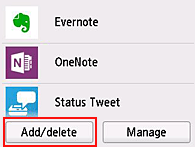
-
Vyberte možnost Seřadit (Sort)
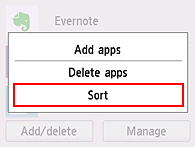
-
V seznamu aplikací vyberte aplikaci, kterou chcete seřadit
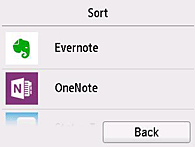
 Poznámka
Poznámka- Popis zobrazených ikon
 : Nelze použít, protože ještě nebyla vydána nebo nepodporuje vaši oblast, model nebo jazyk.
: Nelze použít, protože ještě nebyla vydána nebo nepodporuje vaši oblast, model nebo jazyk.
 : Aplikace, ve které se nastavuje plán.
: Aplikace, ve které se nastavuje plán.
- Popis zobrazených ikon
-
Přejděte na aplikaci pomocí tlačítka
 /
/ 
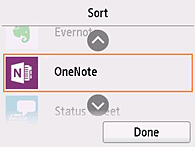
-
Vyberte možnost Hotovo (Done)
Seřazení je dokončeno.
Chcete-li v řazení pokračovat, opakujte postup od kroku 4.
Chcete-li řazení aplikací ukončit, vyberte možnost Zpět (Back) a vraťte se v cloudu na obrazovku Hlavní.

